-
36.[동영상] Code: 1002 화면 녹화 또는 캡처 프로그램이 감지되었습니다.
-
해당 오류 화면은 캡처 프로그램이 감지되었을 때 뜨는 화면입니다.
대표적으로 아래 프로그램들로 인해 발생하는 경우가 많습니다.
◾ 화상미팅 프로그램 : Zoom 등
◾ 원격 프로그램 : Chrome Remote Desktop 등
◾ 캡처 프로그램 : 캠타시아, 픽픽(picpick), Scapture, 안캠코더(antools 관련프로그램 모두), 스팀클라이언트 (SteamClient) 등의 녹화 캡쳐 기능이 포함된 어플리케이션
◾ 캡처 프로그램이 없다고 판단되는 경우 : Windows 10의 경우가 대부분이며 게임바(Gamebar) 설정을 비활성화하는 것이 우선
□ 시작 > 제어판 > 프로그램 추가/제거를 열어 capture 프로그램 확인 후 삭제> 동영상 재생 확인 의 단계를 거쳐야 합니다.
□ '픽픽(picpick)이나 Scapture, 안캠코더(antools 관련프로그램 모두), 스팀클라이언트 (SteamClient) 등의 녹화 캡쳐 기능이 포함된 어플리케이션이 이 설치되어 있다면 강제 종료 후 확인해야 합니다.
□ 안카메라 (ancamera) 류의 프로그램은 종료만해서는 안되며 반드시 삭제 후 재부팅이 필요합니다.
□ 삭제 후 동일한 브라우저를 사용하는 경우(주로 chrome 브라우저를 이용하는 경우), 브라우저 설정>확장프로그램 메뉴에 capture기능이 포함되어 있는지 확인합니다.
□ 해당 확장 프로그램을 삭제하고 싶지 않은 경우에는 chrome 브라우저를 종료한 후 타 브라우저 사용을 권장합니다. (IE, Firefiox, Whale 등)
□ 이후 동영상 재생을 확인합니다
* 캡쳐프로그램 삭제 후 재부팅 권장 또는 강의 전 프로세스 완전 종료(Process Kill) 처리
실행을 하지 않아도 프로세스 실행 목록에 떠 있으면 캡쳐 차단이 실행되어 재생이 안될 수 있습니다.
제거 후 재부팅을 하지 않으면 프로세스가 남아 있어 재생이 안될 수 있습니다.
* 바이러스 체이서 등 일부 백신이 플레이어를 악성 파일로 오진하여 재생이 안될 수 있습니다.
이 경우 해당 백신 프로그램의 일시중지 또는 삭제 후 재부팅하신 다음 영상 재생하시면 됩니다.
-
35.[동영상] 모바일 기기에 강의 영상을 다운 받고 싶은데, 다운로드 버튼이 보이지 않…
-
모바일 화면이 아닌 pc 화면으로 보고 계실 때
강의 영상 다운로드 버튼이 보이지 않으실 수 있습니다. (다운로드 서비스는 모바일 전용)
홈페이지는 데스크탑 모드와 모바일 모드가 구분되어 있으니 모바일 모드로 접속되어 계신지 함께 확인 부탁드립니다.
✔ 탭/패드 에 설치돼 있는 전용 브라우저 말고,
사파리, 크롬, 웨일 등과 같은 브라우저를 사용하시는 것을 추천해 드립니다.
✔ 브라우저 내 설정에서 '모바일 버전 보기'로 변경 또는 'PC 모드 해제'를 꼭 해주세요.
-
34.[동영상] 탭/패드 등 모바일 기기에서 영상 재생이 되지 않습니다.
-
모바일 기기에서 제공하는 기본 브라우저를 이용 중이어서 재생 오류가 발생하는 것일 수도 있습니다.
크롬, 웨일과 같은 브라우저를 사용하시는 것을 추천해 드리며
브라우저 내 설정에서 '모바일 버전 보기'로 변경 또는 'PC 모드 해제' 하신 뒤 영상이 잘 재생되는지 확인 부탁드립니다.
아래의 절차도 함께 확인해 주세요.
✔ 마켓에서 Kollusplayer앱을 재설치하고 아래 샘플 링크 영상이 나오는지 확인 부탁드립니다.
샘플테스트 링크: http://v.kr.kollus.com/TNKOoEjJ?a
✔ kollusplayer 상세 절차
1. 스토어(마켓)에서 kollusplayer 를 검색 설치 실행
(설치실행 시 요청 권한은 모두 허용) 크롬 or 웨일 브라우저 앱이 설치되어 있지 않은 기기는 크롬 or 웨일 추가 설치해 준다.
2. 설치 후 설치 앱 리스트에서 kollusplayer 을 실행해 정상 실행되는지 본다
실행오류 시 모바일 기기를 재부팅 후 다시 실행해 본다.
3. 크롬 또는 웨일에서 http://v.kr.kollus.com/TNKOoEjJ?a 사이트가 정상적으로 재생되는 경우
강의 영상을 재생해 본다.
(갤럭시탭, 아이패드 등 탭 계열은 보기 설정 데스크탑 보기 모드 해제 및 모바일 보기 변경 필수)
4. 안되는 경우 다른 브라우저(사파리, 크롬, 웨일 등)로
직접 강의 사이트 주소 입력 또는 강의 사이트를 검색해 접속해 로그인한다.
5. 홈페이지가 데스크탑 사이트와 모바일 사이트가 구분되어 있으니
반드시 모바일 사이트로 접속하고 크롬 또는 웨일로 접속해 강의 영상을 확인한다.
6. 만일 계속 재생이 안 되면 다시 한번 첨부 샘플 링크(대소문자 구분 주의)를
직접 크롬에서 접속해 정상 재생되는지 확인한다.
참고로 강의사이트가 콜러스 앱을 사용하는 경우 크롬을 바탕화면에 복사하고 북마크(즐겨찾기) 하면 편합니다.
* 샘플 테스트 안 될 시 추가 확인
1. kollusplayer 앱 실행
2. 실행 후 다운로드 리스트 클릭
3. 상단 톱니바퀴 아이콘 클릭 환경설정 이동
4. 임시 파일 캐시 비우기 메뉴 클릭, 임시 파일 삭제
5. 설정에서 SW 코덱 우선 사용을 기존 설정과 반대로 설정
또는 가속 기능 메뉴가 보이면 해당 메뉴를 반대로 설정 후
재생 후 정상 재생되면 앱에서도 동일 설정 변경 후 확인
6. 애플 iOS의 경우 콜러스 환경 설정에서 내장 플레이어로 재생 설정 반대로 설정 후 재생 확인, 앱도 동일 설정 후 확인
7. �WiFi와 lte 바꿔가며 둘 다 안 되는지 한쪽만 안 되는지 확인
-
33.[동영상] 중국어가 깨져 보여요.
-
중국어는 화면상에서 글자가 깨져 보이거나 제대로 표시되지 않을 수 있습니다.
이럴 경우, 아래의 순서대로 문제 해결을 시도해 보시기 바랍니다.
1. 인터넷 익스플로러를 실행하셔서 메뉴 중 ‘보기’ 아래의 ‘인코딩’ 메뉴에서 중국어 폰트를 지정해 주시기 바랍니다.
2. 만약 선택할 수 있는 목록 중에서 중국어가 없다면 ‘보기’ -> ‘인코딩’ -> ‘기타’ 메뉴에서 중국어 간체, 중국어 번체를 선택하시면
해당 폰트가 시스템에 설치됩니다.
3. 폰트를 지정해도 글자가 깨져 보일 경우 아래 링크에서 폰트를 다운로드받아 설치하시기 바랍니다. [폰트 다운로드]
-
32.[동영상] 동영상을 클릭하면 오류 메시지가 뜨면서 익스플로러 창이 종료됩니다.
-
본 홈페이지에서 동영상강의를 제공하는 방식은 CDN이라고 하는 방식의 서비스입니다.
이 방식은 동영상의 버퍼링 시간과 끊김을 최소화하고 안정적으로 서비스가 유지되도록 하는 방식으로, 널리 사용되고 있는 방식입니다.
그러나 이 같은 CDN 서비스는 보안을 강화시킨 것이기도 하기 때문에 회사나 공공기관과 같이 방화벽이 설치된 곳에서는 제대로 재생이 되지 않을 수 있습니다.
이 같은 현상은 CDN방식의 서비스를 제공하는 다른 모든 업체도 가지고 있는 단점이라고 설명드릴 수 있습니다.
이 같은 현상이 나타나는 수강생의 경우는 가정에서 동영상 강의를 이용하실 것을 권장해 드립니다.
-
31.[동영상] 디스크 공간부족 오류
-
미디어 캐시파일 처리오류 디스크 여유공간을 확인해주세요[c002400a]
해당 메시지가 표기된 경우 저장공간 여유분에 대해 2G 이상의 여유공간이 확보가 되지 못해 팝업된 오류 메세지로,
실제 HDD 장치에 2G 이상의 여유공간이 없어 발생되는 문제 (내 컴퓨터에서 각 drive 별 사용가능 공간 체크확인)
대부분의 사용자가 동영상 파일이 많이 있어 저장공간 부족현상이 발생합니다.
특히 1가구 1PC인 가정에서 발생되며 가족분들 중 영화 애호가인 경우 별도의 외장 드라이브를 이용하여 보관하거나, 불필요한 동영상 및 프로그램을 제거하여 충분한 하드디스크 여유공간(2G 이상) 을 확보해야 합니다.
-
30.[동영상] 회사 또는 공공 기관인데 설치 또는 재생이 안 되는 경우
-
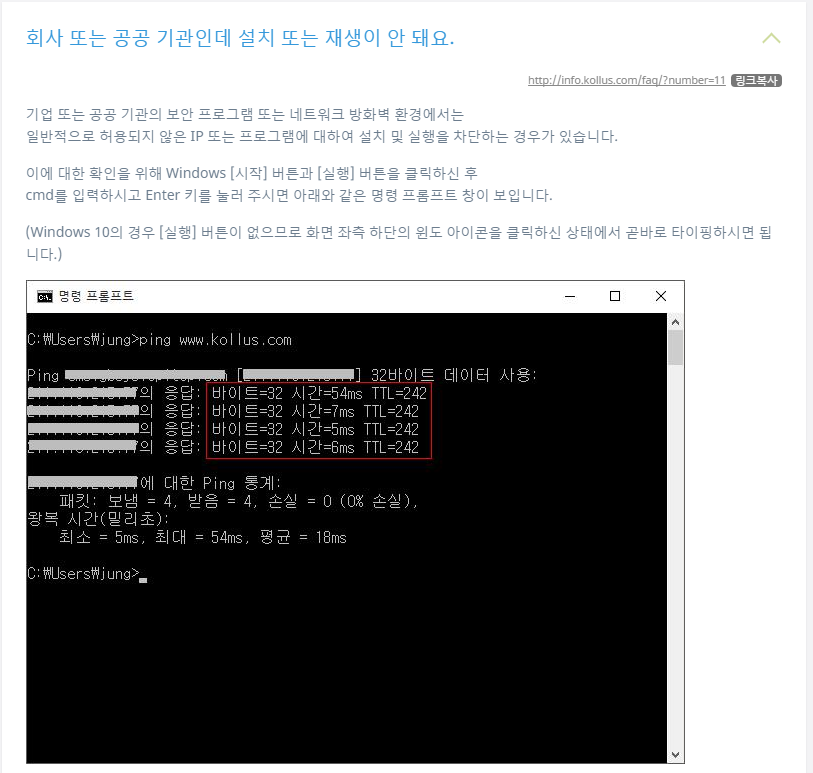
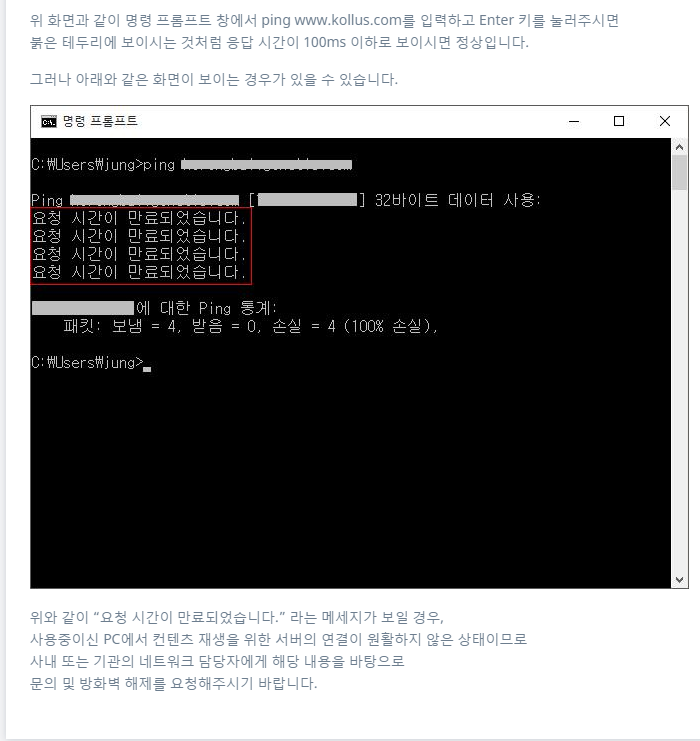
-
29.[동영상] 사용자 DNS,IP환경 문제의 경우
-
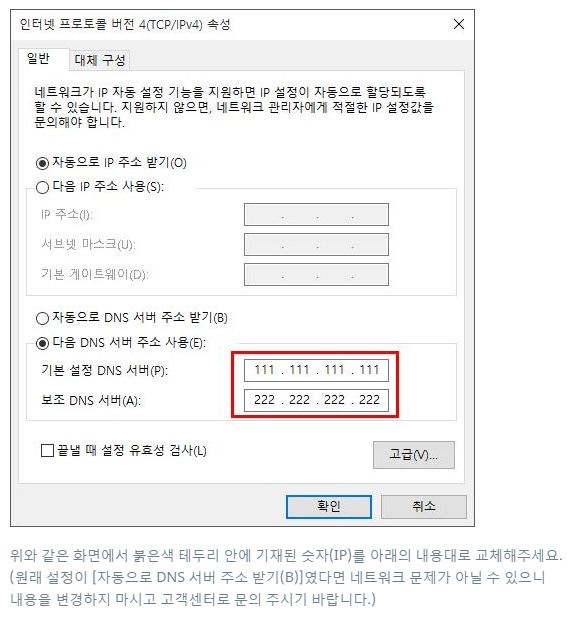
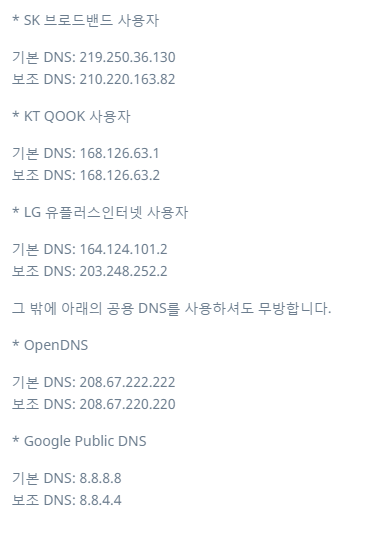
-
28.[동영상] 수강 신청은 어떻게 하나요?
-
시사인강 회원으로 등록되어 있는 고객님은 로그인하신 후 수강을 희망하는 강의 페이지의 '수강신청' 버튼으로 결제하실 수 있습니다.
아직 시사인강 회원이 아닌 고객님께서는 회원 가입을 하시고, 로그인하신 뒤 수강을 희망하는 강의 페이지의 '수강신청' 버튼으로 결제하실 수 있습니다.
-
27.[동영상] 수강기간이나 수강유효기간 종료일은 어떻게 확인하나요?
-
로그인하신 뒤 상단 우측 ‘나의 강의실’에서 해당 강의의 '남은 일수' 열에서 확인하실 수 있습니다.
-
26.[동영상] 같은 아이디로 여러 사람이 동시에 함께 공부할 수 있나요?
-
한 아이디로 한 사람만이 수강할 수 있으며,
두 사람 이상이 동시에 수강을 시도할 경우 콘텐츠 접속이 되지 않습니다.
로그인 정보를 바탕으로 추적 관리 및 접속 제한을 시행하고 있으므로,
만약 두 사람 이상이 불법적으로 동시 수강을 지속적으로 시도할 경우
불이익을 받으실 수 있습니다.
-
25.[동영상] 휴강은 무엇인가요?
-
강의 결제 후 수강 기간 내에 모든 강의를 수강하셔야 합니다.
예를 들면 수강 기간이 30일 경우 결제일로부터 30일 내에 모든 강의를 다 들으셔야 하는 것입니다.
그러나, 수강 기간 도중 예상치 못한 일이 발생하여 학습하기가 어려울 경우,
1회(최장 10일)에 한하여 휴강 신청을 하실 수 있습니다.
상단 우측 ‘나의 강의실’ → 해당 강의의 '휴강' 열에서 '휴강신청' 버튼 클릭
-
24.[동영상] 강의를 들을 때 반드시 교재가 필요한가요?
-
일반적으로 동영상강의는 교재를 기반으로 강의가 이뤄집니다.
선생님의 강의 내용이 동영상 화면 옆의 교안으로 보여지므로 학습하는 동안에는 교재의 필요성이 느껴지지 않을 수도 있습니다.
그러나 제대로 학습 효과를 얻기 위해서는 충분한 예/복습이 필요하므로 동영상강의를 보지 않고 혼자 공부하실 때,
그리고 동영상강의를 보는 동안에도 교재와 함께 하시면 더 확실하게 학습 성과를 얻을 수 있습니다.
그러므로, 가급적 동영상강의와 교재를 동시에 결제하셔서 제대로 학습하시기를 권장해 드립니다.
-
23.[동영상] 수강신청 결과를 확인하고 싶은데요?
-
결제 후 수강 신청이 정확히 이뤄졌는지 확인하고 싶으실 경우
상단 우측 ‘나의 강의실’을 클릭해 주세요.
수강 중인 강의에 결제를 마친 과정이 나타날 것입니다.
해당 강의는 바로 수강하실 수 있습니다.
-
22.[동영상] 강의를 수강할 수 있는 기간은 얼마나 되나요?
-
강의 별 수강 기간이 정해져 있습니다.
남아 있는 수강 기간은 상단 우측 ‘나의 강의실’에서 해당 강의의 '남은 일수' 열에서 확인하실 수 있습니다.
따라서, 수강하고자 하시는 강의 상세 페이지에서 정확한 정보를 확인하신 후 수강하시기 바랍니다.
수강 기간 도중 학습을 연기하고 싶으실 경우 1회(최장 10일)에 한하여 휴강 신청을 하실 수 있습니다.
상단 우측 ‘나의 강의실’ → 해당 강의의 '휴강' 열에서 '휴강신청' 버튼 클릭